Bạn có phải là người chụp rất nhiều ảnh, nhưng phần lớn trong số đó lại hiếm khi rời khỏi thư viện ảnh của bạn? Chúng có thể ổn, nhưng chưa đủ “chất” để đưa lên bảng Pinterest hay chia sẻ một cách tự hào. May mắn thay, với sự phát triển không ngừng của trí tuệ nhân tạo, một công cụ AI miễn phí đã xuất hiện để biến những bức ảnh “nhàm chán” của bạn thành những hình ảnh thực sự đẳng cấp, xứng đáng với phong cách “Pinterest-worthy”. Bài viết này sẽ đi sâu vào tính năng mạnh mẽ này, mang đến cho độc giả của Thủ Thuật Mới một cái nhìn chi tiết về cách nâng tầm chất lượng hình ảnh của mình.
Firefly Boards và Tính Năng Remix: Sức Mạnh Ghép Ảnh AI Trong Tích Tắc
Vào tháng 6 năm 2025, Adobe đã mở rộng phạm vi khả dụng của tính năng Firefly Boards dưới dạng bản thử nghiệm công khai (public beta). Nếu bạn chưa quen thuộc, Adobe Firefly Boards là một công cụ tạo moodboard và phát triển ý tưởng được hỗ trợ bởi trí tuệ nhân tạo.
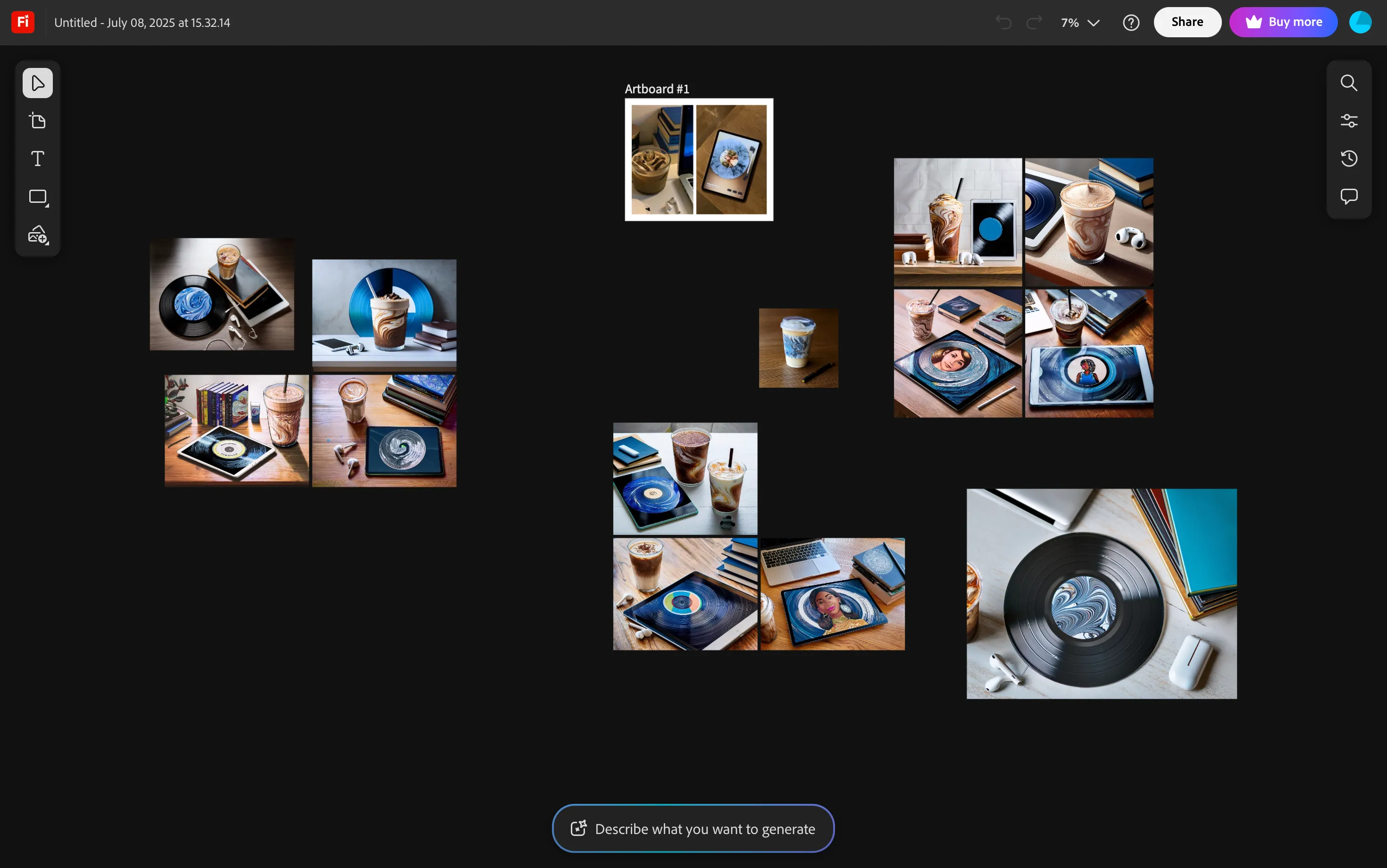 Giao diện công cụ Adobe Firefly Boards trên trình duyệt web hiển thị bảng làm việc và các công cụ AI
Giao diện công cụ Adobe Firefly Boards trên trình duyệt web hiển thị bảng làm việc và các công cụ AI
Để truy cập công cụ AI mạnh mẽ này, tất cả những gì bạn cần là một tài khoản Adobe. Vì hiện tại đang trong giai đoạn beta, bạn có thể tạo không giới hạn các bảng làm việc (canvas). Tuy nhiên, bạn sẽ cần các “generative credits” để sử dụng bất kỳ tính năng AI tạo sinh nào, bao gồm xóa nền, điền hoặc mở rộng nội dung tạo sinh (generative fill/expand), và tạo hình ảnh, video.
Mặc dù Firefly Boards cho phép bạn thực hiện nhiều điều thú vị, tính năng yêu thích nhất của tôi cá nhân là Remix. Đúng như tên gọi, nó cho phép bạn kết hợp các yếu tố từ hai hoặc nhiều hình ảnh bạn đã tải lên bảng làm việc và tạo ra một bộ ảnh hoàn toàn mới.
Một điểm khiến tôi liên tục phàn nàn về các công cụ AI là khả năng kiểm soát đầu ra sau khi hình ảnh được tạo ra còn hạn chế. Bạn thường chỉ nhận được vài biến thể và phải chọn ra bức ảnh “ít tệ nhất”. Mặc dù hầu hết các công cụ đều cho phép bạn tạo lại vài phiên bản nữa, nhưng đó thường là giới hạn của sự kiểm soát. Bạn vẫn phải lặp đi lặp lại các kết quả ngẫu nhiên cho đến khi có một thứ gì đó khá ổn xuất hiện.
Ngược lại, tính năng Remix của Firefly mang đến cho bạn nhiều quyền kiểm soát hơn bằng cách cho phép bạn tinh chỉnh cách các yếu tố khác nhau được hòa trộn. Vì vậy, thay vì liên tục nhấn “tạo” và hy vọng điều tốt nhất, bạn thực sự có thể định hướng sáng tạo. Ví dụ, đây là hai hình ảnh tôi đã tải lên Firefly Board. Ảnh bên trái là một ảnh tham chiếu tôi lấy từ Pinterest, và ảnh bên phải là một ảnh tôi tự chụp.
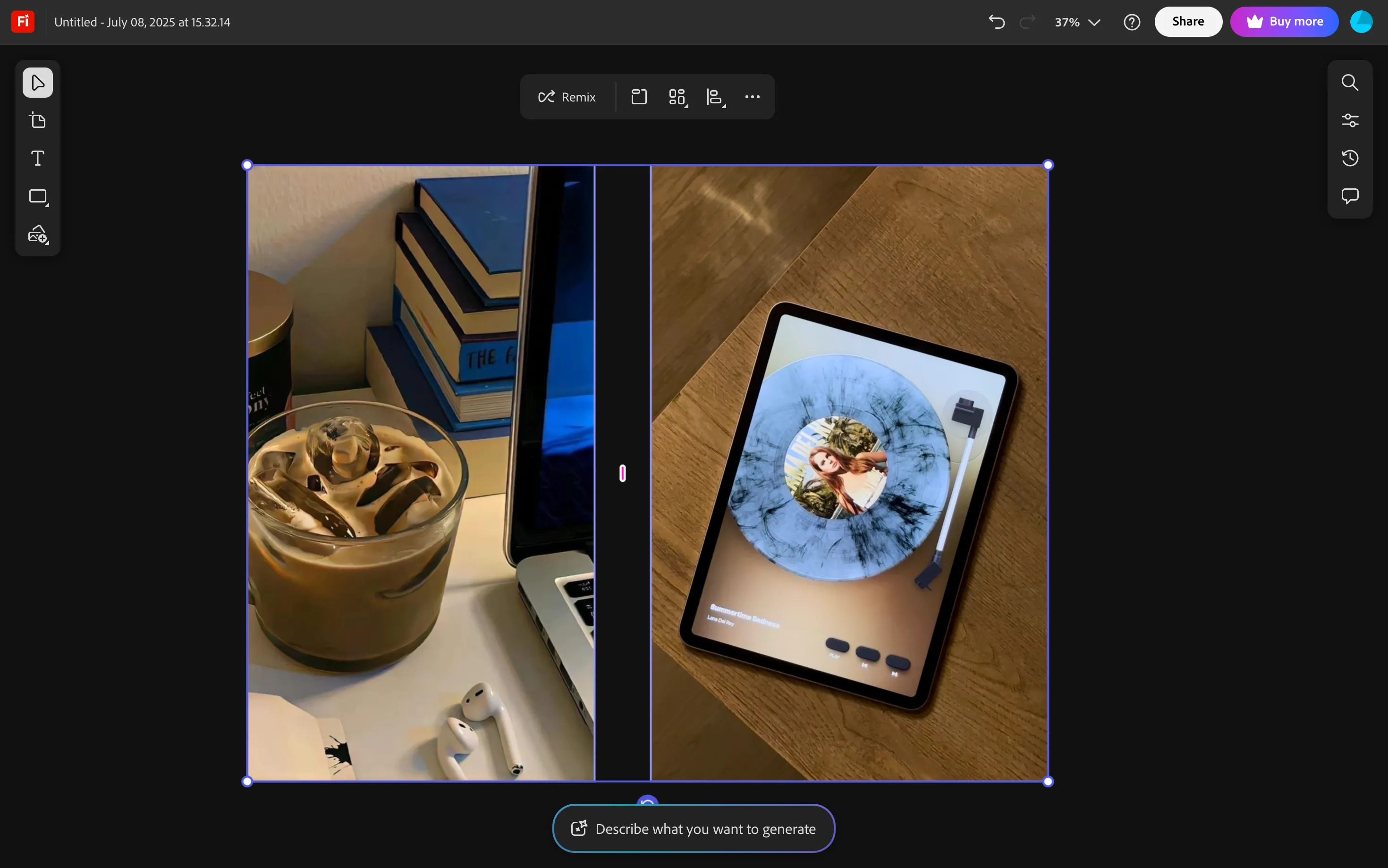 Tùy chọn Remix xuất hiện trên Firefly Boards khi hai hình ảnh được chọn để tiến hành ghép ảnh bằng AI
Tùy chọn Remix xuất hiện trên Firefly Boards khi hai hình ảnh được chọn để tiến hành ghép ảnh bằng AI
Sau khi thêm chúng vào bảng, tất cả những gì tôi cần làm là chọn cả hai và nhấn biểu tượng Remix. Trong vài giây, bốn phiên bản kết hợp của các hình ảnh tham chiếu của tôi được tạo ra và hiển thị dưới dạng lưới.
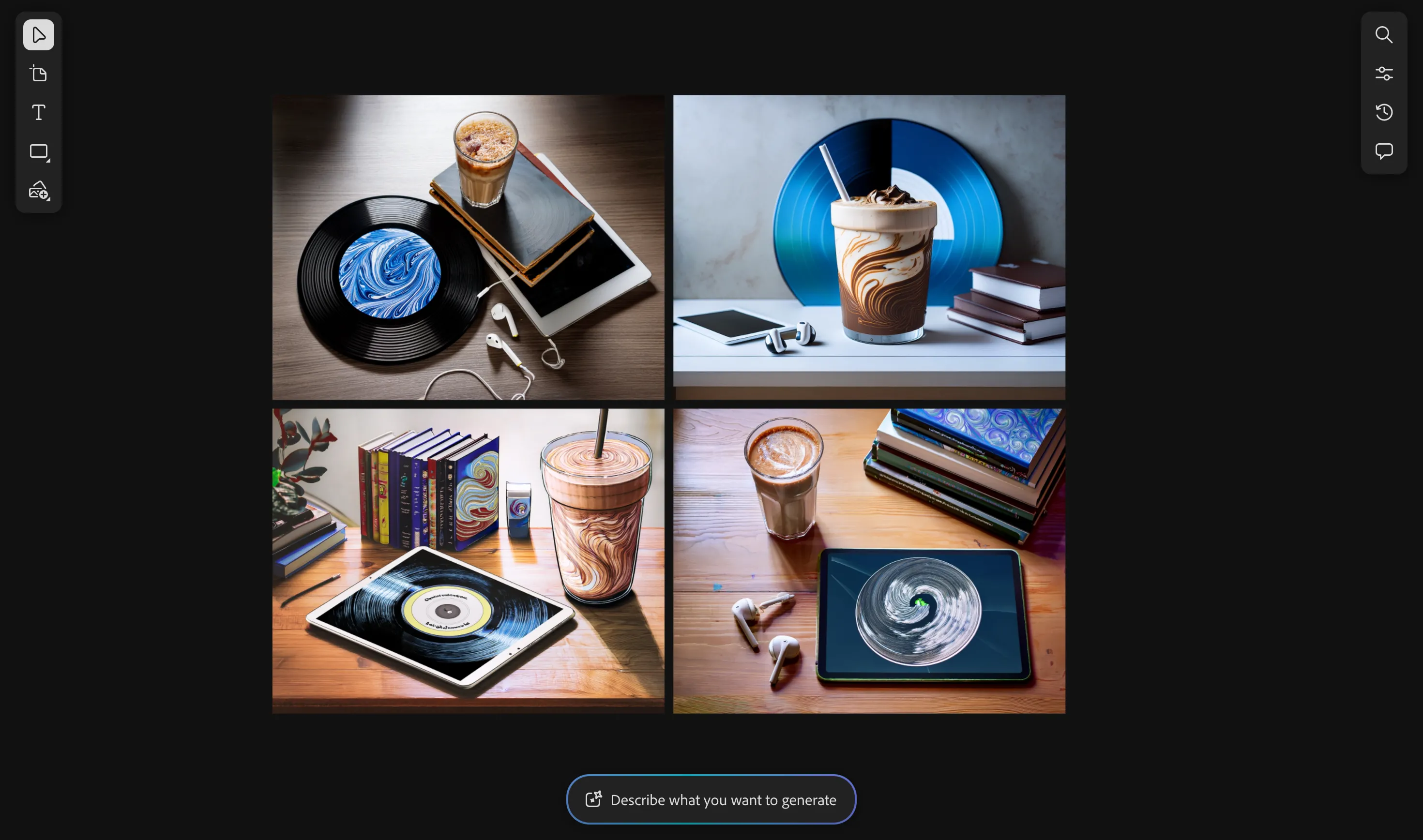 Bốn hình ảnh mới được tạo ra trong Adobe Firefly Boards sau khi sử dụng tính năng Remix
Bốn hình ảnh mới được tạo ra trong Adobe Firefly Boards sau khi sử dụng tính năng Remix
Như bạn có thể thấy, tất cả các hình ảnh được tạo đều sử dụng các yếu tố từ cả hai nguồn, được hòa trộn theo những cách hơi khác nhau. Tất cả đều bao gồm cốc cà phê đá từ ảnh Pinterest và đĩa than có trong bức ảnh tôi chụp.
Khám Phá Thêm Các Tính Năng Đỉnh Cao Khác Trong Firefly Boards
Khả năng của Firefly Boards không chỉ dừng lại ở việc ghép ảnh. Một khi bạn đã tạo ra một kết quả ưng ý, bạn có thể tiến thêm một bước bằng cách điều chỉnh và tinh chỉnh nó để phù hợp hơn với tầm nhìn của mình.
Trong ví dụ này, tôi thích bức ảnh ở góc trên bên trái nhất, nhưng tôi muốn chỉnh sửa nó một chút. Tôi có thể bắt đầu bằng cách chọn hình ảnh và nhấn nút Load, điều này sẽ tự động điền thanh nhắc lệnh (prompt bar) với các hướng dẫn cơ bản được sử dụng để tạo ra nó.
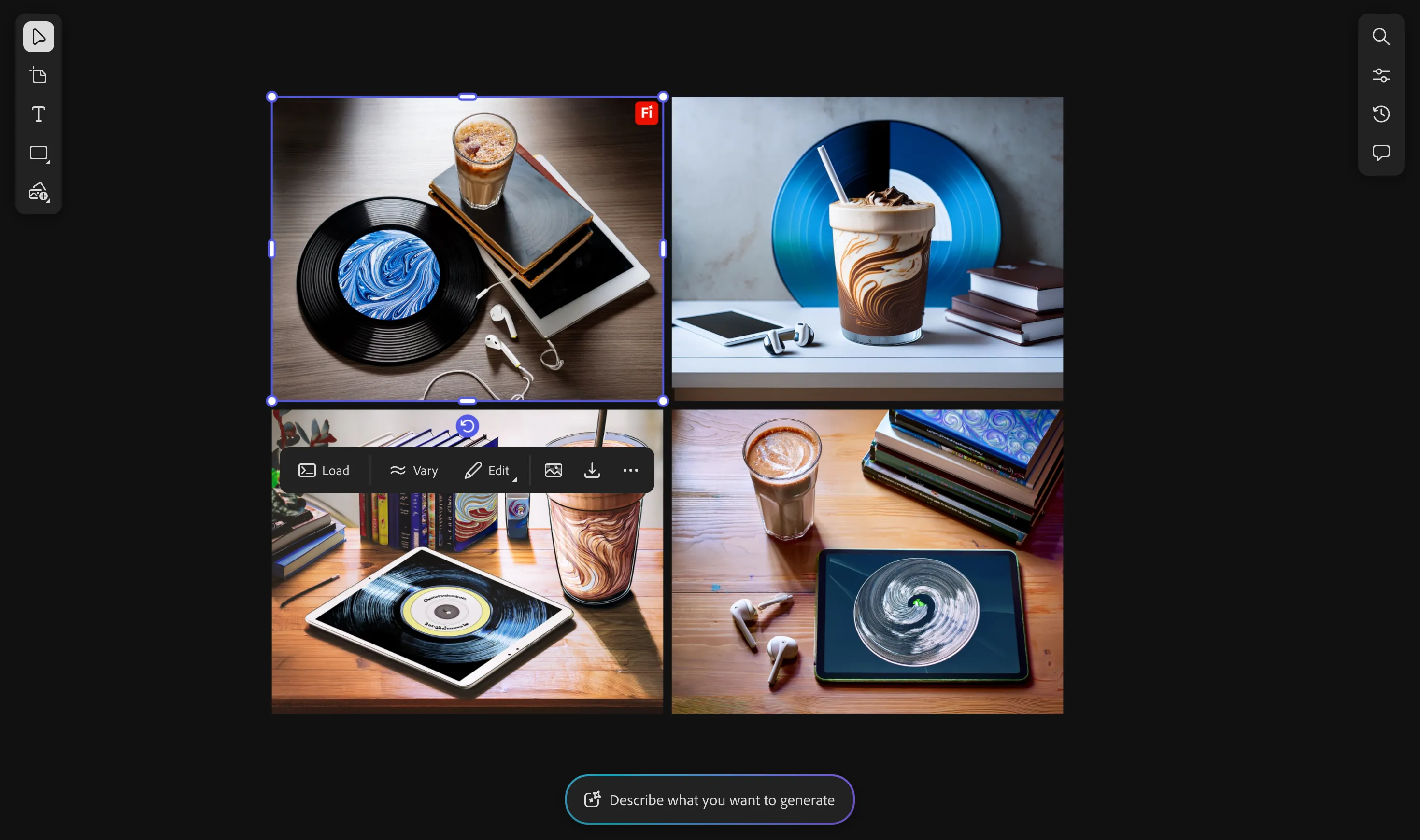 Nút Load hiển thị khi một hình ảnh được chọn trong bảng Adobe Firefly Boards để xem và chỉnh sửa prompt
Nút Load hiển thị khi một hình ảnh được chọn trong bảng Adobe Firefly Boards để xem và chỉnh sửa prompt
Bạn có thể thấy các yếu tố mà AI đã trích xuất từ cả hai hình ảnh trong phần Sub Prompt.
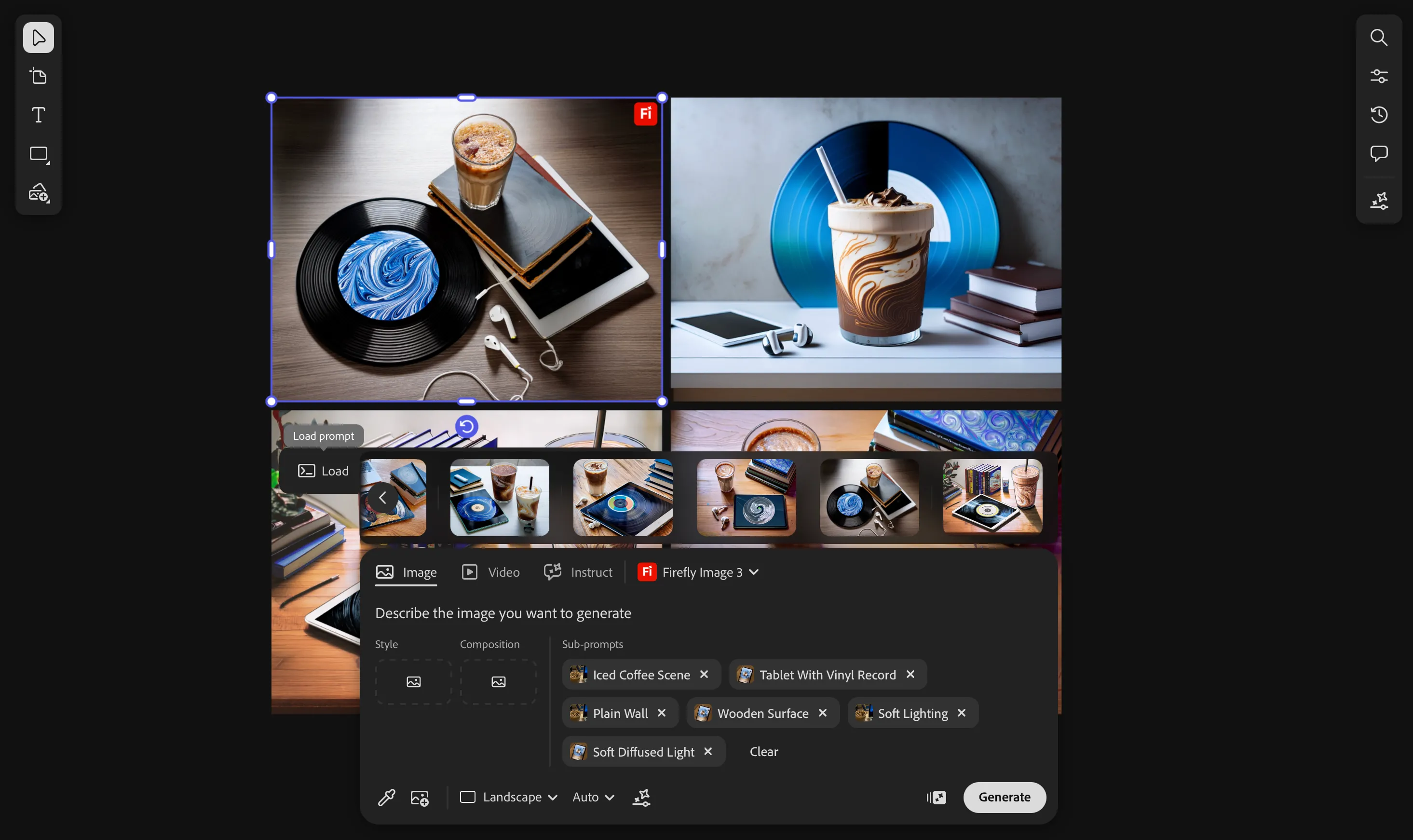 Thanh công cụ Firefly Boards hiển thị các Sub Prompt được sử dụng để tạo hình ảnh AI
Thanh công cụ Firefly Boards hiển thị các Sub Prompt được sử dụng để tạo hình ảnh AI
Bây giờ, tôi có thể xóa bất kỳ yếu tố nào tôi không thích từ hình ảnh đã tạo, hoặc thậm chí thêm một prompt hoàn toàn mới để định hướng quá trình remix theo một hướng khác. Tôi cũng có thể sử dụng một hình ảnh tùy chọn của mình (ngay cả một trong những hình ảnh đã được tạo) làm tham chiếu phong cách hoặc bố cục bằng cách sử dụng tính năng Sample from canvas (được biểu thị bằng biểu tượng ống nhỏ giọt) và sau đó chọn hình ảnh tôi muốn tham chiếu.
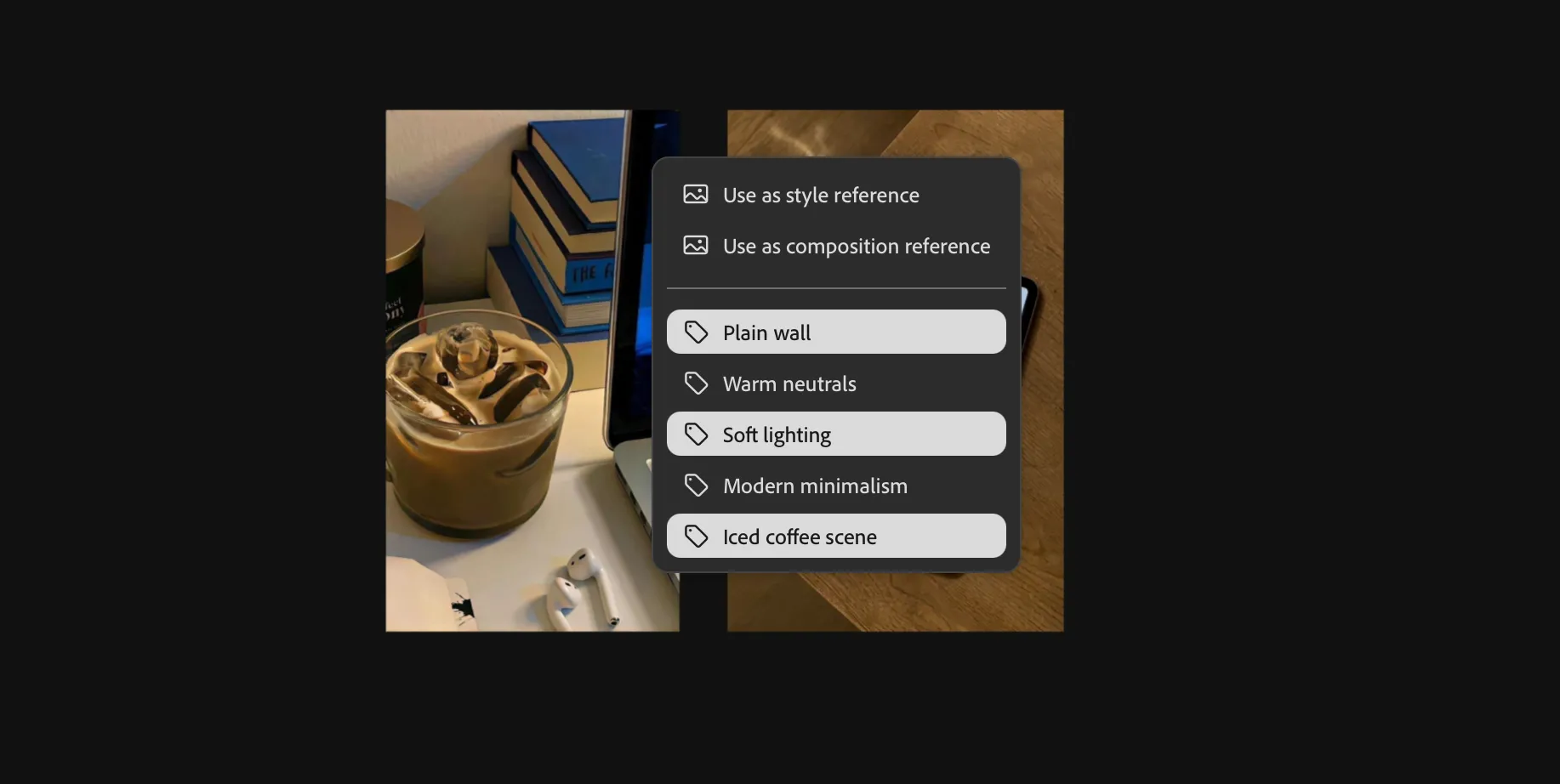 Tùy chọn sử dụng làm tham chiếu phong cách và tham chiếu bố cục trong menu bật lên của Firefly Boards
Tùy chọn sử dụng làm tham chiếu phong cách và tham chiếu bố cục trong menu bật lên của Firefly Boards
Một cửa sổ bật lên sẽ xuất hiện, và tôi có thể chọn liệu tôi muốn sử dụng nó làm tham chiếu phong cách (style reference) hay tham chiếu bố cục (composition reference). Điều này báo cho Firefly ưu tiên tính thẩm mỹ hoặc bố cục của hình ảnh đó khi tạo ra loạt ảnh tiếp theo.
Tương tự, tôi có thể sử dụng biểu tượng ống nhỏ giọt để trích xuất một sub-prompt từ một hình ảnh. Ví dụ, giả sử tôi muốn thấy một ly cà phê đá trong các hình ảnh được tạo, giống như trong bức ảnh tham chiếu tôi lấy từ Pinterest. Bằng cách nhấp vào ống nhỏ giọt trên hình ảnh cụ thể đó, Firefly sẽ trích xuất các yếu tố liên quan như “cảnh cà phê đá”, và việc chọn chúng sẽ thêm chúng làm sub-prompt trực tiếp vào thanh nhắc lệnh.
Trong Firefly Boards, tôi cũng có thể tận dụng nhiều tính năng AI yêu thích khác của Adobe Firefly vốn đã có sẵn trong các ứng dụng Adobe khác, như Express. Chẳng hạn, tôi thường xuyên sử dụng tính năng Remove background của Adobe Express để nhanh chóng xóa nền khỏi hình ảnh trên điện thoại thông minh của mình.
Khi tôi cố gắng đạt được một phong cách như Pinterest trong Firefly Boards và muốn xóa nền vì bất kỳ lý do gì, tôi có thể thực hiện ngay trong Board mà không cần rời khỏi bảng làm việc. Tất cả những gì tôi cần làm là chọn hình ảnh và nhấn biểu tượng Remove background, và hình ảnh của tôi đã sẵn sàng.
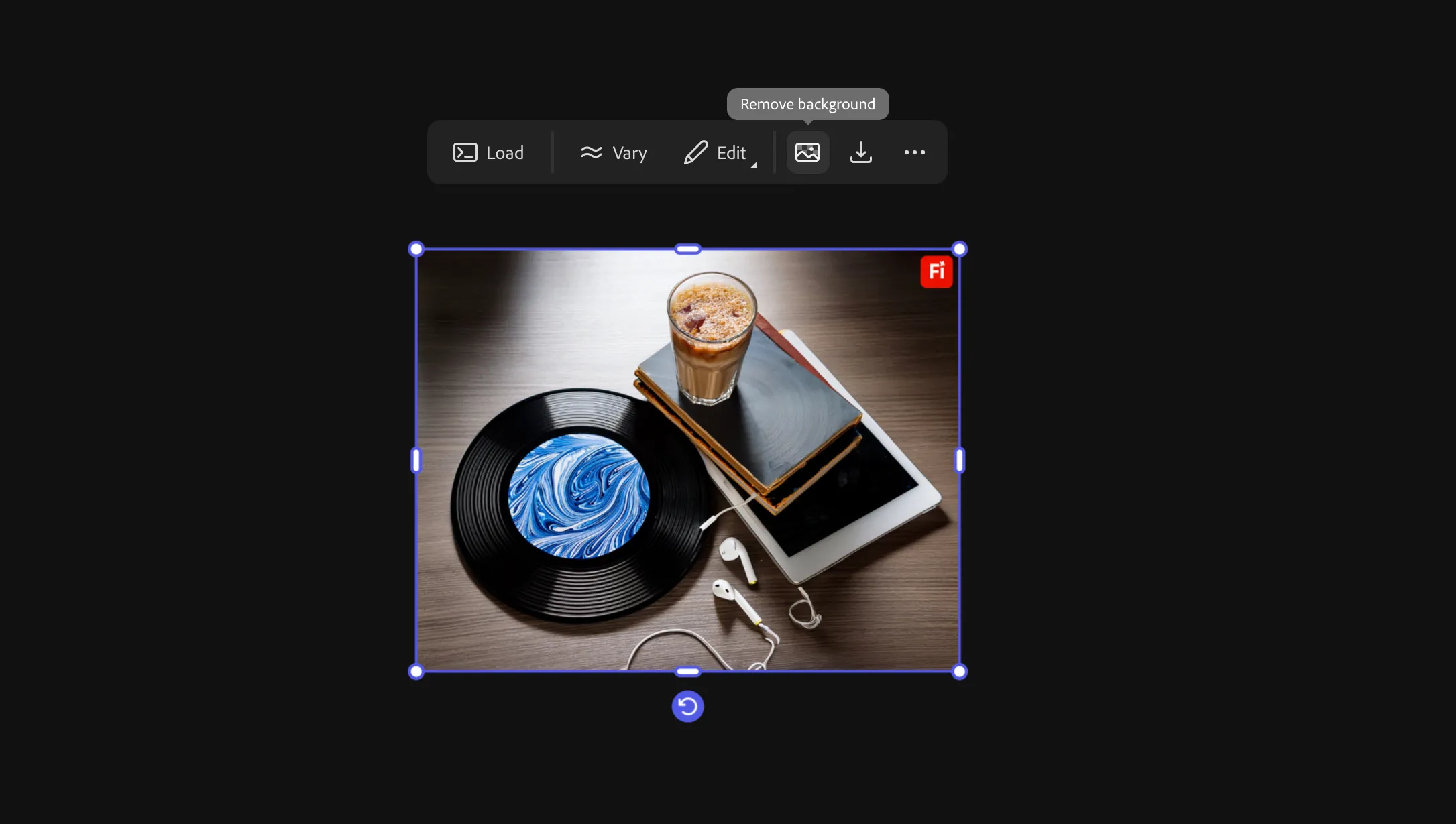 Tùy chọn Remove background để xóa phông ảnh bằng AI trong Adobe Firefly Boards
Tùy chọn Remove background để xóa phông ảnh bằng AI trong Adobe Firefly Boards
Với số lượng công cụ AI hiện có ngày nay, bạn có thể sẽ tìm thấy một công cụ có thể hợp nhất hai hoặc nhiều hình ảnh, tương tự như tính năng Remix trong Firefly Boards. Nhưng điều khiến tôi ấn tượng nhất về Firefly Boards là bạn cần nhập prompt thực tế rất ít. Ngay cả khi bạn không hoàn toàn hài lòng với kết quả, lượng nhập liệu thủ công cần thiết là tối thiểu. Trên thực tế, nó là tùy chọn. Biểu tượng ống nhỏ giọt và vài nút bấm thường là tất cả những gì bạn cần để định hướng AI theo một hướng mới, mang lại sự linh hoạt và hiệu quả tối đa cho quá trình sáng tạo.


